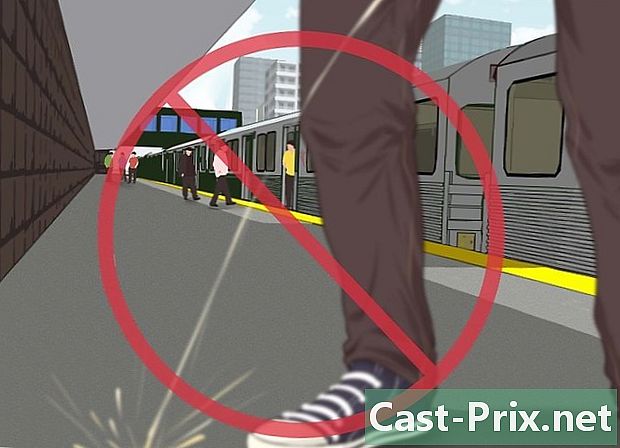Как да изтриете публикация в Instagram
Автор:
Randy Alexander
Дата На Създаване:
26 Април 2021
Дата На Актуализиране:
22 Юни 2024

Съдържание
- етапи
- Метод 1 Изтриване на изображения
- Метод 2 Изтриване на коментарите
- Метод 3 Изтрийте Instagram снимки от други местоположения
Снимките могат да бъдат премахнати от вашия Instagram профил от приложението, като отидете в менюто с опции и изберете Изтриване. Коментарите също могат да бъдат премахнати от публикации, като отидете в секцията за коментари на снимка и след това натиснете иконата на кошчето. Имайте предвид, че можете да изтриете създадени от вас публикации или коментари от други хора на вашите собствени снимки.
етапи
Метод 1 Изтриване на изображения
- Отворете приложението Instagram. Ако все още нямате инсталираното приложение на устройството си, първо го изтеглете от App Store или Play Store.
- Снимките могат да бъдат изтривани от вашия профил само от мобилното приложение.
-
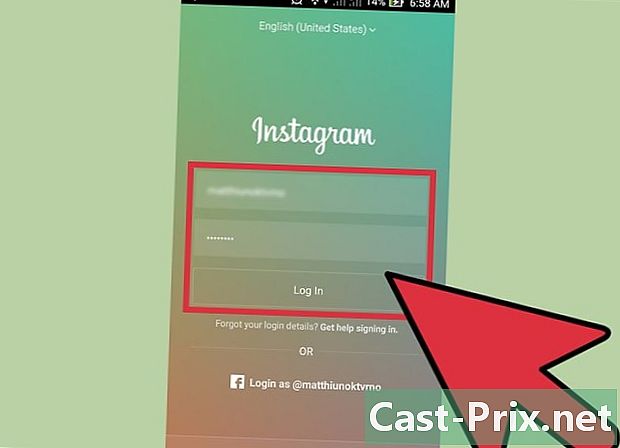
Влезте в акаунта си в Instagram. Въведете потребителското име и паролата си и натиснете влезте в. -
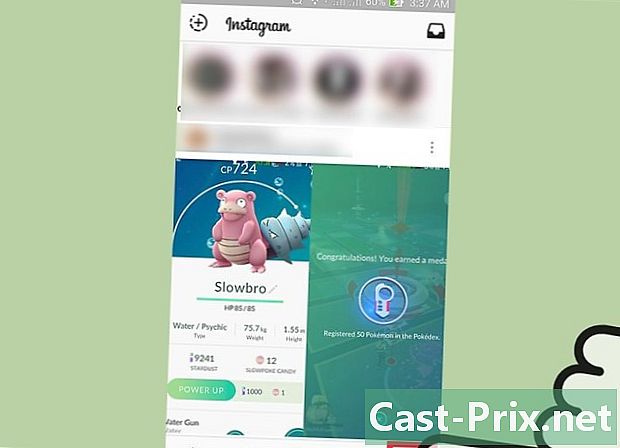
Докоснете икона във формата на силует. Този бутон се намира в долната дясна част на екрана и ще ви пренасочи към страницата на вашия профил и вашата колекция от публикации в Instagram. -
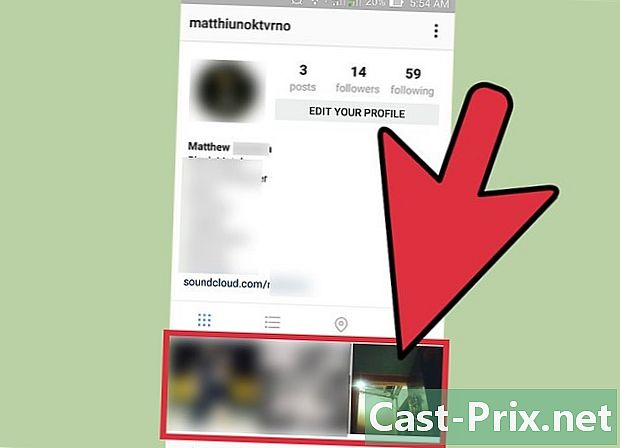
Изберете снимка. Потърсете снимката, която искате да изтриете, и я натиснете, за да я отворите. -
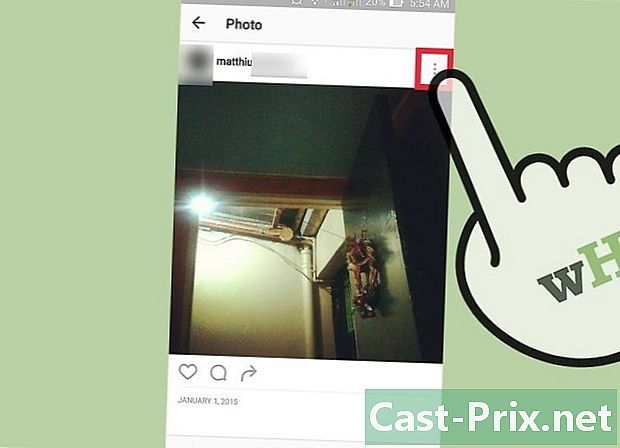
Натиснете 3 вертикални точки. Този бутон е горе вдясно и отваря менюто с опции. -
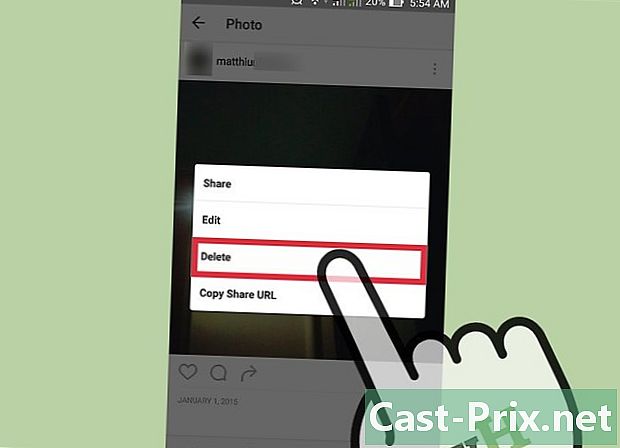
избирам премахване. Снимката ще бъде премахната от текущата ви емисия и вече няма да бъде видима за други потребители.- Можете да изтриете само една публикация наведнъж.
- Изтриването на публикация също ще я изтрие от свързания акаунт във Facebook.
- Изтриването на публикация завинаги ще изтрие всички харесвания и коментари към снимката.
Метод 2 Изтриване на коментарите
-
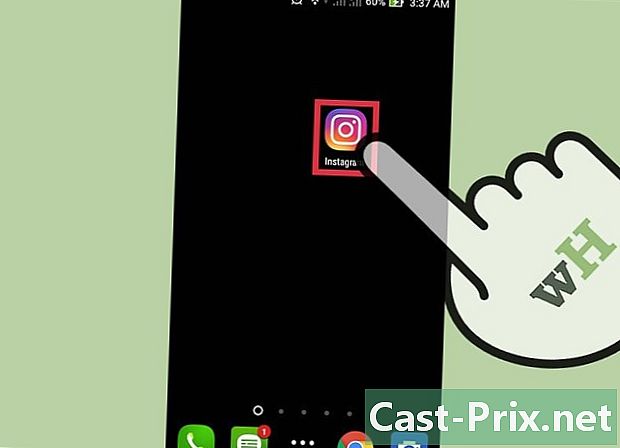
Отворете приложението Instagram. Ако все още не сте изтеглили приложението, първо посетете App Store или Play Store. -
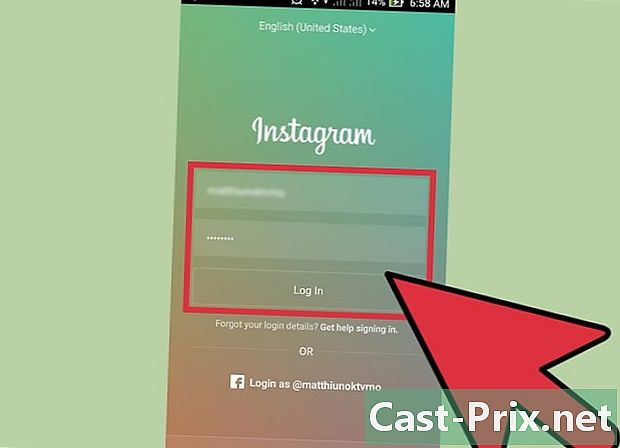
Влезте в акаунта си в Instagram. Въведете потребителското си име, последвано от паролата си и натиснете влезте в. -
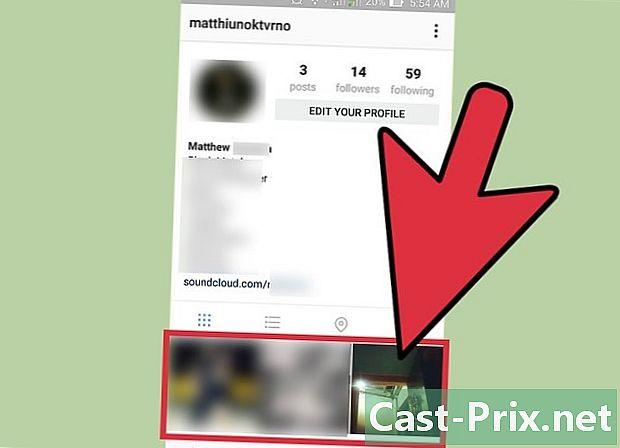
Докоснете икона във формата на силует. Тази икона се намира в горния десен ъгъл на вашия екран.Докоснете, за да отворите страницата на потребителския си профил и да видите вашата колекция от публикации в Instagram.- Тази стъпка е необходима само ако изтриете коментар към една от собствените си снимки.
-
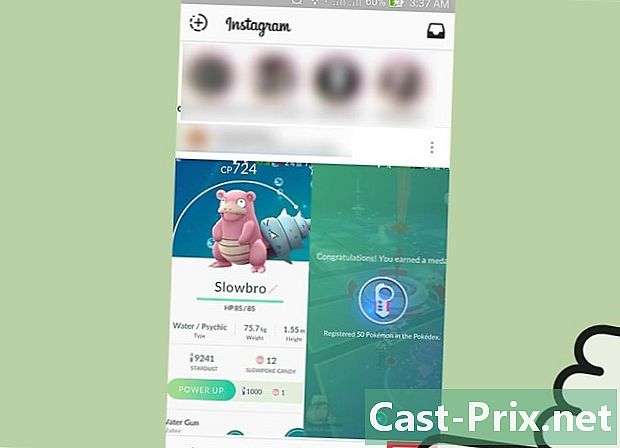
Отворете снимка, като я докоснете.- Можете да изтриете вашите собствени коментари или коментари от други потребители на вашите собствени снимки.
-
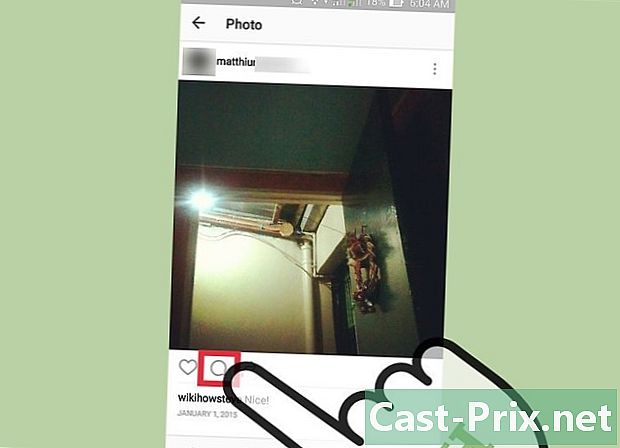
Докоснете иконата на балончето за реч. Ще видите, че тази икона се появява директно под снимката (до бутона на сърцето). Докоснете, за да отворите списъка с коментари за тази публикация. -
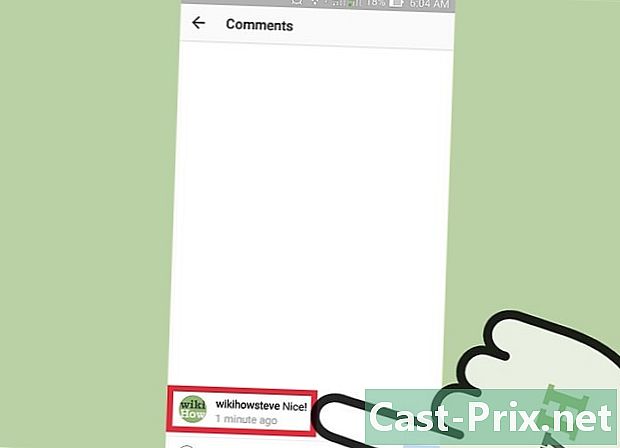
Изберете коментар. Избраният коментар ще бъде маркиран и в горната лента на менюто ще се появят нови бутони. -
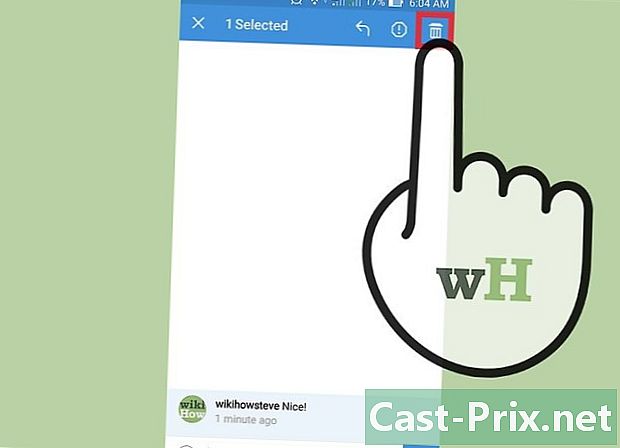
Докоснете иконата на кошчето. Този бутон е горе вдясно и ви позволява да изтриете избрания коментар от публикацията. Това няма да има ефект върху снимката.- Ако не виждате икона с уволнение, това означава, че сте избрали коментар, който нямате право да изтривате (например коментара на друг потребител към снимка, която не е ваша).
- Ако продължите да виждате коментара, въпреки изтриването, опитайте да опресните публикацията, като я плъзнете надолу по екрана. Премахването на коментари от сървърите може да отнеме известно време.
Метод 3 Изтрийте Instagram снимки от други местоположения
-
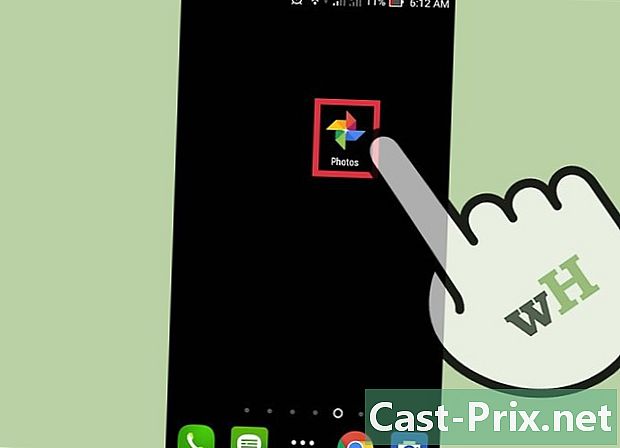
Отворете приложението Снимки. -
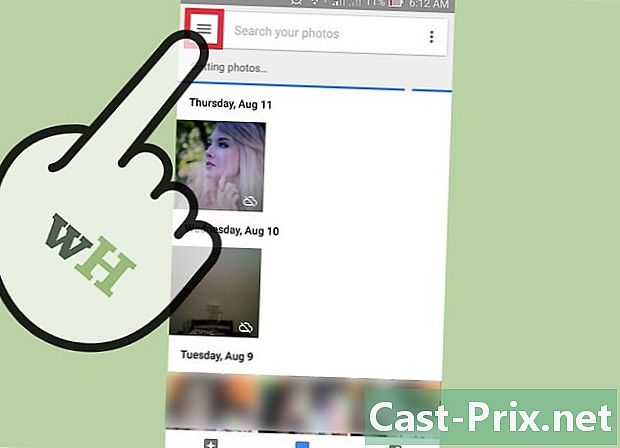
Натиснете ≡, за да отворите менюто (само на Android). Този бутон се намира в горната лява част на екрана. -
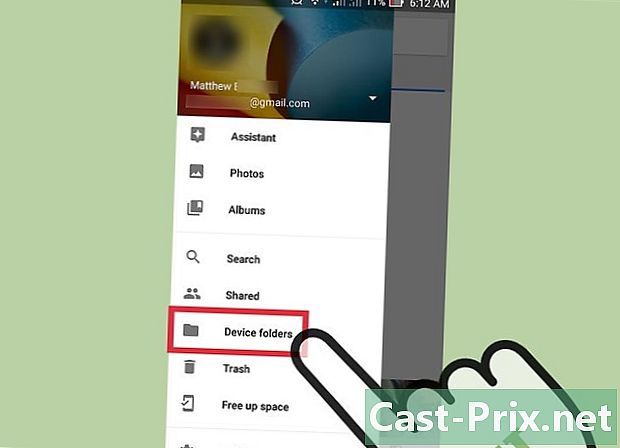
Изберете Папки на устройството (ако използвате Android). Ако използвате iOS устройство, натиснете албуми, В iOS този бутон е в долната част на приложението за снимки и ви позволява да покажете ролката на камерата в списъка с албуми.- Ако използвате устройство с Android, снимките в Instagram ще бъдат изброени по-долу. Instagram.
-
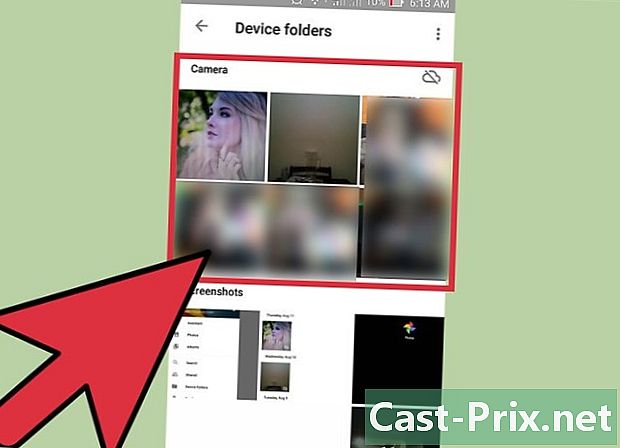
преса филм (само за iOS). Това ще отвори албума със снимки от вашия филм, включително тези, запазени от Instagram. -
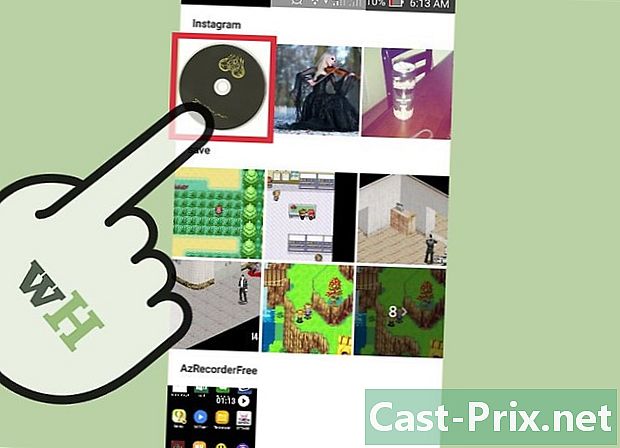
Покажете снимка. Докоснете снимка за показване. -
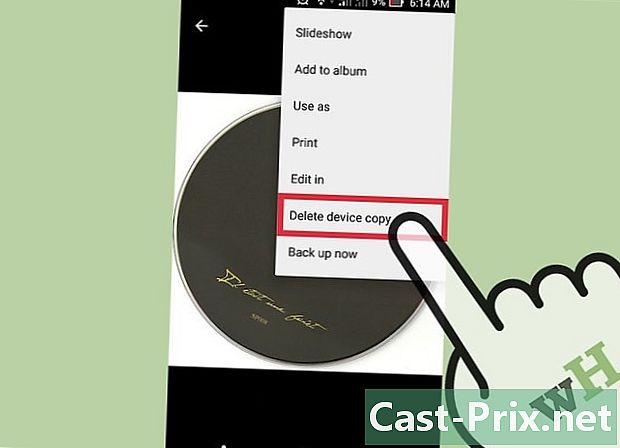
Докоснете иконата на кошчето. Ще бъдете помолени да потвърдите изтриването на снимката.- Можете също да деактивирате регистрацията на Instagram снимки, като отидете на вашия профил (икона на силует), отворете менюто и деактивирайте опцията. Запазване на оригинални снимки под заглавието настройки.
-
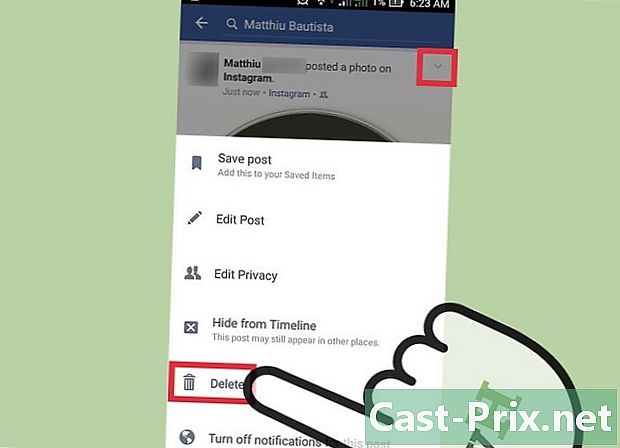
Изтрийте публикации от сродни социални мрежи. Влезте в профила си в социалната мрежа, където сте споделили публикацията в Instagram. Докоснете бутона, за да изтриете публикацията, която включва снимката в Instagram.- Като цяло, ако изтриете публикация в Instagram, тя автоматично ще бъде премахната от свързания ви акаунт във Facebook.
- Можете също да прекратите връзката на другите си акаунти в социалната мрежа от акаунта си в Instagram.
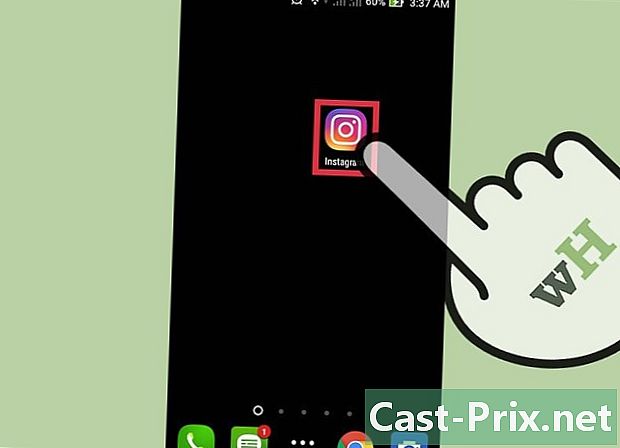
- Изтритите снимки не могат да бъдат възстановени, но ако случайно изтриете публикация, Instagram ще запази вашите снимки по телефона по подразбиране. Можете да проверите тази настройка, като отидете на вашия профил (икона на силует), отворете менюто и се уверете в опцията Запазване на оригинални снимки под заглавието настройки се активира.
- Снимките не могат да бъдат премахнати от текущата ви емисия с помощта на уеб интерфейса, но можете да изтриете коментари от публикациите си, като изберете снимката и след това щракнете върху X до коментар.